想讓iPhone定位關閉不被發現?你或許正為了隱私、安全或避免不必要的追蹤而想將iPhone定位關閉,但單純地直接關掉定位,可能會讓對方立刻發現異狀,引起不必要的誤會或尷尬。如果你想在不被發現的情況下靈活控制自己的位置資訊,本文將詳細教你如何透過各種方法,讓你的iPhone定位關閉不被發現,甚至還能虛擬定位、模擬移動,確保你的真實位置隱私不被洩漏。
一、尋找定位關掉會被發現嗎?
會的,有可能被發現!
當你手動關閉「尋找我的 iPhone」或「分享我的位置」時,iPhone系統會主動提示你輸入Apple ID密碼,並在部分情況下會通知你的家人或與你共享位置的對象。因此,越來越多人希望能找到可以iPhone定位關閉不被發現的方法。
二、如何在 iPhone 關閉定位?
以下幾種方法可以將iPhone定位關閉,但每一種都有可能產生提示或留下紀錄,因此操作前請務必注意細節:
1. 關閉 iPhone 定位服務
如果你希望徹底關閉 iPhone 的定位功能,讓所有 App 和系統功能都無法取得你的即時位置,可以透過關閉整體定位服務來達成。
操作方式如下:
步驟1:前往「設定」→「隱私權與安全性」→「定位服務」。
步驟2:將其整體關閉即可。
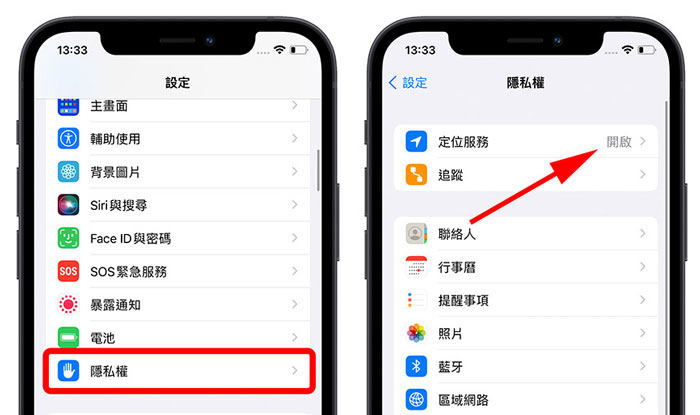
2. 關閉 iPhone 重要位置
就算你已經將iPhone關閉定位,iPhone 還是有可能保留過往的位置紀錄。如果你希望徹底抹除可能被追蹤的痕跡,定期清除重要位置是非常重要的一步。
操作方式如下:
步驟1:前往「設定」→「隱私權與安全性」→「定位服務」。
步驟2:點選下方的「系統服務」→「重要位置」。
步驟3:驗證身份後,點選「清除記錄」。
這樣可以刪除裝置中儲存的地點資料,降低過往行蹤被分析或還原的風險,進一步保障你的隱私安全。

3. 關閉特定App定位
如果我們直接將 iPhone 的定位關掉,也許對大部分的使用者來說會有點不符合平常的使用需求,也不太方便,因此iPhone有提供更細緻的選項,讓你可以客製化的選擇開啟或是關閉特定應用程式的定位服務,甚至可以選擇在不同情況下的追蹤位置服務。
當你不想整台iPhone都失去定位功能,但又希望控制特定App是否能取得你的位置資訊,關閉特定App定位就是一個既安全又不易被察覺的方法。操作方式如下:
操作方式如下:
步驟1:前往「設定」→「隱私權與安全性」→「定位服務」。
- 「永不」:避免存取「定位服務」資訊。
- 「下次詢問或在我分享時」:此選項可讓你選擇「使用 App 期間允許」、「允許一次」或「不允許」。
- 使用 App 期間」:只有當螢幕上可看見 App 或其中一項功能時,才允許存取「定位服務」資訊。如果將 App 設為「使用 App 期間」,狀態列會變成藍色,並告知 App 正在使用你的位置。
步驟2:確定「定位服務」已開啟,選擇特定App → 設定為「永不」或「使用App時」。

4. 關閉「尋找我的 iPhone」
尋找我的 iPhone是Apple為用戶設計的重要防盜功能,可讓你在手機遺失時透過iCloud定位、鎖定甚至遠端清除資料。如果你希望不被發現地關閉iPhone定位,「尋找我的 iPhone」就是一個關鍵點。操作方式如下:
操作方式如下:
步驟1:前往「尋找我的iPhone」→「頭像 」。
步驟2:接著點擊「停止分享我的位置」就可以了。
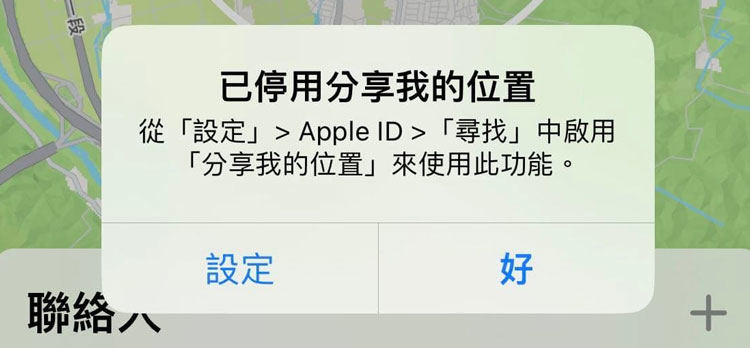
5. 關閉「分享我的位置」
分享我的位置,可讓你即時與家人、朋友共享你的地點,方便見面、掌握安全或設定地理提醒。若想在不觸發對方懷疑的情況下關閉iPhone定位分享,那麼操作方式如下:
操作方式如下:
步驟1:前往「設定」→「Apple ID 」→ 「尋找」。
步驟2:「分享我的位置」 →「 關閉」。
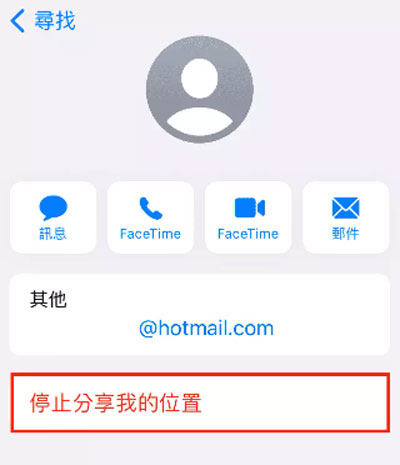
三、iPhone定位關閉不被發現方法
若你不想單純關閉定位,因為這樣很容易被發現,以下這幾種進階方式就非常適合你。
方法一:使用iPhone定位修改軟體
為什麼推薦 iToolab AnyGo?iToolab AnyGo 是一款針對 iOS 使用者開發的專業虛擬定位工具,能讓你在不被發現的情況下隱藏或變更你的實際位置,不需越獄、不需關閉尋找我的 iPhone,也不會跳出任何系統提示,安全又隱密。
核心優勢:
● 不被發現:不需關閉「尋找我的 iPhone」或「分享我的位置」,他人仍能看到你的位置,但那是「假」的位置。
● 模擬移動:可自訂行走速度與路徑(例如每天固定移動到公司再回家),避免因位置不變而引起懷疑。
● 精準定位:可輸入街道、座標、地標,自由選擇世界任意地點。
● 支援所有iPhone機型與iOS版本,操作簡單,不需技術背景。
● 可快速切換真實與虛擬位置,出現突發狀況時也能即時切換回原地。
- 單擊即可更改 iPhone/iPad 上的 GPS 位置(無需越獄)。
- 自定義行走路徑,使用虛擬搖桿模擬 GPS 移動。
- 收集並導入熱門的GPX路線檔案以供下次使用。
- 同時在最多 15 台裝置上模擬 GPS 位置。
- 非常適合基於位置的社交應用程序和 AR 遊戲。
- 全面支援最新的iOS 26/Android 16裝置。
下面就是iToolab AnyGo 的下載步驟,以iOS 版APP下載爲例:
步驟 1 首先在您的 iOS 設備上下載並安裝 AnyGo,進入軟體可以看見自己當前位置。
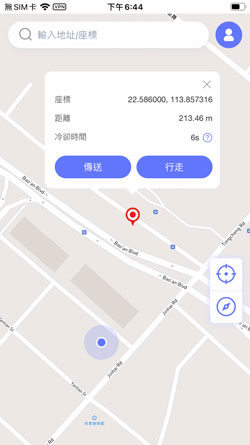
步驟 2 輸入想要到達的位置,選擇傳送按鈕即可模擬真人移動到你選擇的地點。
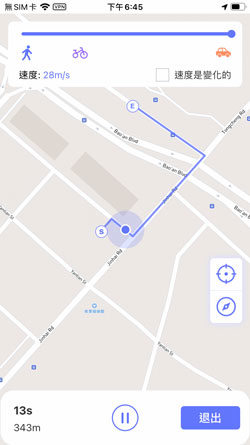
步驟 3 當然你也可以使用不同的移動模式包括單點傳送、兩點、多點和,跳躍和循環移動以及不同的移動速度來自訂飛人路缐,比如你可以選擇兩點移動模式來在你想去的兩個目的地之間來回移動,完成後直接關閉軟體,重啟手機即可恢復真實定位。
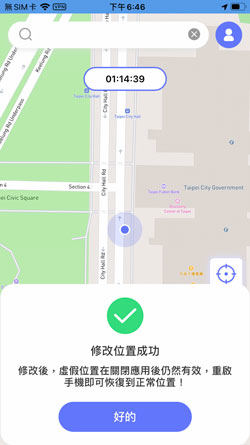
方法二:使用「舊手機」分享虛擬位置
你可以將舊手機登入同一 Apple ID,設定那台手機來分享位置,而不是你實際正在使用的iPhone。
操作方式:
步驟1.準備一台備用iPhone並登入與主機相同的Apple ID。
步驟2.前往「設定 → Apple ID → 尋找 → 分享我的位置」,選擇用此舊機分享位置。
步驟3.將舊手機放在你想偽裝的位置(如家中),並保持連網與充電。
✅優點:
● 對方仍能在「尋找」中看到你的位置,完全不會懷疑你已經不在那裡。
● 適合長時間維持虛擬位置。
● 不需額外下載App
❌缺點:
● 需準備另一台iPhone。
● 無法模擬移動或更改位置(位置固定)。
方法三:在飛行模式下使用Wi-Fi定位
啟用「飛行模式」會斷開SIM訊號與GPS模組,但手動開啟Wi-Fi後,有時仍可透過Wi-Fi定位提供模糊地點。
操作方式:
步驟1.開啟「飛行模式」,關閉所有行動通訊與GPS。
步驟2.手動開啟Wi-Fi並連接至穩定網路。
步驟3.透過Wi-Fi模糊定位,讓系統無法準確追蹤。
✅優點:
●快速操作、不需額外工具。
●適合臨時需要隱藏位置的情況。
❌缺點:
● 無法使用網路。
● 無法模擬移動,容易因Wi-Fi定位範圍固定而被識破。
● 有些App與iCloud功能會受限。
方法四:改用低電量模式降低定位準確度
當你開啟「低電量模式」時,iPhone會限制背景App的活動,包括位置更新頻率。
操作方式:
步驟1.前往「設定 → 電池」,啟用「低電量模式」。
步驟2.背景定位與App活動將自動減少。
步驟3.若需加強隱私,可搭配關閉部分App定位權限使用。
✅優點:
● 不會被發現。
● 不影響日常使用。
❌缺點:
● 無法完全關閉定位,只是讓位置更新延遲或不準。
● 只對部分App有效。
方法五:限制App存取定位權限(結合個別App設定)
透過前面提到的「關閉特定App定位」功能,只讓你信任的App取得定位,其他全關閉。
操作方式:
步驟1.前往「設定 → 隱私權 → 定位服務」。
步驟2.選擇不想分享位置的App,設定為「永不」或「使用App期間」。
步驟3.保留你信任的App定位權限,實現靈活控管。
✅優點:
● 不會被系統提示警告。
● 自由度高,按App管理 。
● 結合虛擬定位效果更佳。
❌缺點:
● 若對方查看「尋找」App,還是可能知道你真實地點。
● 無法模擬動態移動狀態。
| 方法名稱 | 是否容易被發現 | 是否需額外設備 | 是否可模擬移動 | 優點 | 缺點 | 使用後位置顯示狀態 |
|---|---|---|---|---|---|---|
| iToolab AnyGo | 否 | 是 | 是 | 不被發現、模擬移動、精準定位 | 需付費、需連接電腦 | 顯示虛擬位置,行走中也不會被懷疑 |
| 舊手機分享位置 | 否 | 是 | 否 | 對方仍見到你「在家」 | 地點固定、需額外設備 | 顯示舊手機位置,固定不動 |
| 飛行模式+Wi-Fi定位 | 是 | 否 | 否 | 簡單、快速、不需工具 | 不能打電話、無行動數據 | 顯示模糊定位,或顯示「位置不可用」 |
| 低電量模式 | 否 | 否 | 否 | 降低背景定位精度,不會被懷疑 | 無法完全關閉定位 | 顯示位置延遲、不穩定 |
| 關閉App定位 | 否 | 否 | 否 | 依App管控、彈性高 | 對「尋找」無效、無法全局模擬 | 顯示正常位置,但特定App無法定位 |
四、關於iphone定位關閉不被發現更多問題
1. iPhone關機定位功能還能維持嗎?
在iOS 15以上版本,關機後部分機型支援「尋找我的iPhone」持續發送定位訊號,直到沒電為止。若想完全斷絕定位,需手動關閉「尋找我的iPhone」功能或將SIM卡拔除。
2. 停止分享我的位置對方會知道嗎?
有機會會知道。當你與家人或朋友分享位置時,若突然關閉「分享我的位置」,他們在尋找App內會看到你的位置不可用,並可能接收到提示訊息,從而知道你已關閉定位。
3. 關閉定位服務後會影響哪些應用程式和功能?
會影響地圖導航、外送App、打車App、天氣App、相機地標、社群媒體打卡等功能,甚至也可能影響AirTag等追蹤裝置的使用。
4. 使用虛擬定位工具隱藏位置安全嗎?
若使用如iToolab AnyGo這種安全合規、口碑良好的軟體,通常不會對系統造成風險。但請避免下載來路不明的破解App,以免中毒或帳號被盜。
5. 如何確認我的iPhone是否仍在追蹤我的位置?
你可以透過檢查以下情況來確認我的iPhone尋找是否還在追蹤你的定位:
● 查看設定中的「定位服務」是否已啟用.
● 查看哪些App有「總是」或「使用App時」的定位權限。
● 檢查是否有開啟「尋找我的iPhone」與「分享我的位置」。
● 開啟系統服務→記錄最近位置存取紀錄。
五、別怪沒提醒:iPhone 定位紀錄查詢
千忘別忘了檢查你的iPhone 定位紀錄,在你沒有關閉iPhone GPS定位以前,手機會自動定期紀錄你的移動位置喔!所以如果你想要隱藏iPhone 定位紀錄,別忘了前往查詢。
以下是訂位紀錄查詢方法:
步驟1.開啟 iPhone 內建的「設定 App」,點選「隱私權與安全性」。
步驟2.點選「定位服務」,確定有開啟「定位服務」後,在同一頁面滑到最下方,點進「系統服務」。
步驟3.點選「重要位置」,並確保有開啟「重要位置」功能。

步驟4.在下方「最近的記錄」地圖上,我們就能看到最近的 iPhone 定位追蹤紀錄,確切地點是在在大圓圈內,也會顯示地點與日期時間等。

總結
想要iPhone定位關閉不被發現,最推薦的做法就是使用iToolab AnyGo虛擬定位軟體來將iPhone定位關閉。不僅操作簡單、安全無風險,還能自訂位置與移動路徑,有效防止被追蹤,是保護隱私的首選利器!希望各位可以成功將做到iPhone定位關閉不被發現!




